提高團隊生產力的 9 大 Salesforce Chrome 擴展
已發表: 2022-09-16自定義 Salesforce 的功能有無數種方法。
如果您是 Salesforce 管理員,您肯定需要一種更智能的方式來在 Salesforce 平台上快速導航和增強功能。
輸入 - Salesforce Google Chrome 擴展!
對於 Salesforce 生態系統中的新手來說,這些擴展可能仍然是隱藏的寶石。
但是,是什麼讓他們成為 Salesforce 管理員眼中的蘋果呢? 只需單擊一個按鈕,它們就可以直接嵌入到您的 Google Chrome 瀏覽器中。
它們使您能夠花更少的時間瀏覽 Salesforce 設置菜單,而將更多時間用於為您的最終用戶增強 Salesforce。
有許多節省時間和有用的 Salesforce 擴展可以幫助您發揮作用並提高效率和生產力。
在這篇博文中,我們將討論 9 大 Salesforce Chrome 擴展以及它們如何提高團隊的生產力。
前 9 個 Salesforce Chrome 擴展
使用擴展將使您能夠添加新功能或改進程序的現有功能,使其對用戶更可靠。 許多 Salesforce 擴展可供開發人員和管理員使用,以節省時間和精力。 讓我們深入了解我們對頂級 Salesforce 擴展的看法。
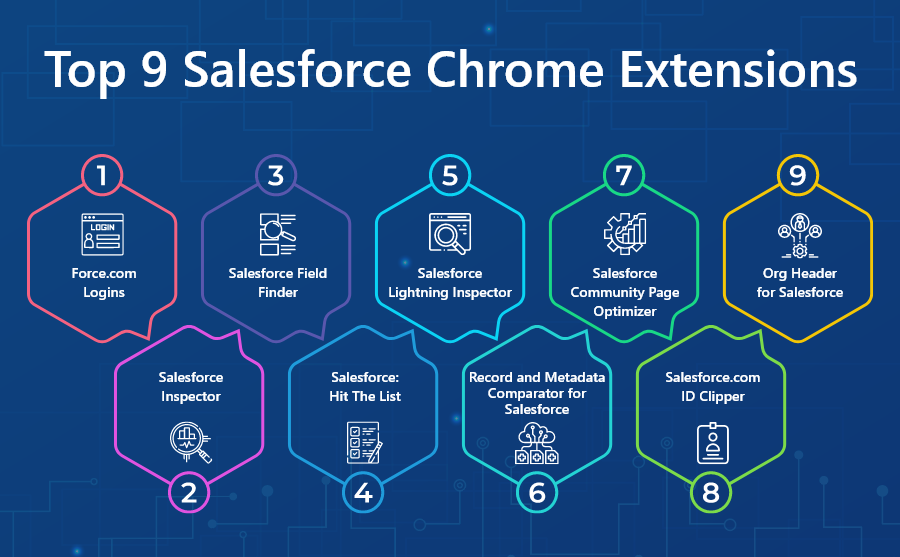
1.Force.com 登錄
幾乎所有 Salesforce 開發人員都有多個帳戶,例如多個沙盒和生產憑據。 對他們來說,一項耗時的任務可能是為每個組織輸入用戶名和密碼。 這個問題的一個聰明的解決方案是Force.com 登錄擴展。 此擴展使登錄和管理您的 salesforce.com 登錄信息變得容易。
它使您能夠:
- 確保您的 salesforce.com 帳戶信息方便且安全(用戶名、密碼、安全令牌和描述)。
- 登錄到您在新選項卡中選擇的帳戶。
- 在新窗口(單獨會話)中登錄您選擇的帳戶。
- 將您的帳戶分組以便於管理。
- 按用戶名搜索帳戶以快速訪問帳戶。
- 以 XML 格式導入和導出帳戶數據。
2. Salesforce 檢查員
需要處理數據以進行調查和故障排除? Salesforce 檢查員來救援! Salesforce 管理員、開發人員和測試人員的必備工具,可直接從 Salesforce UI 檢查數據和元數據。
有了它,您可以輕鬆搜索您的實例 Apex 類、觸發器、Visualforce 頁面或組件。 它使開發人員能夠快速訪問字段要求、字段類型、API 名稱等。
例如,如果您擁有相應的權限並且頁面佈局上的某個字段對您來說是不可見的,那麼您可以使用 Salesforce Inspector 輕鬆查看和/或編輯該字段。
要打開此擴展程序,首先,您需要登錄沙箱,然後在右側單擊頁面佈局圖標上方的箭頭。
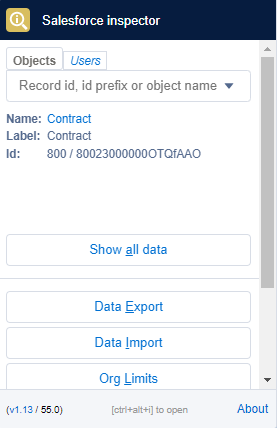
單擊圖標後,將出現菜單欄。 它為您提供以下選項:
- 顯示字段元數據
- 顯示所有數據
- 數據導出
- 數據導入
- 組織限制
- 下載元數據
- 探索 API
3. Salesforce 字段查找器
Field Finder 擴展使您能夠根據您想要的任何字段來命名您的 API。 它為您節省了幾次點擊來獲取任何字段的 API 名稱。 您可以簡單地選擇您的對象名稱並獲取所有字段及其 API 名稱。
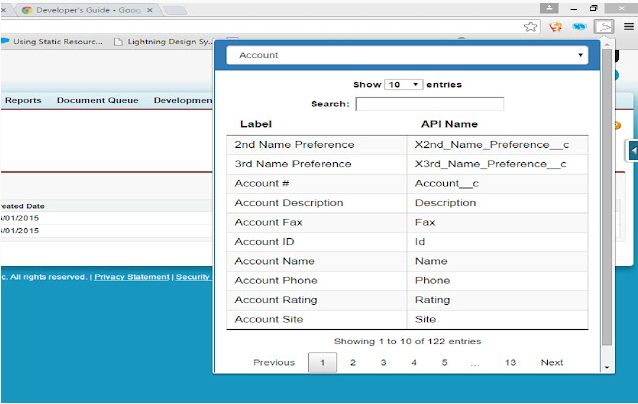
4. Salesforce:名列前茅
在 Salesforce 上工作時,一個常見的挑戰是,如果您想查看/創建對象的新記錄,則沒有用於此的選項卡。 有時,用戶可能需要在設置頁面和非設置頁面上來回多次來回查看自定義對象、Apex、工作流和記錄。 聽起來既乏味又費時,不是嗎?
輸入 - Salesforce:點擊列表插件!
它可以幫助你,如果你:
- 沒有對象的選項卡(由於 Salesforce 限製或安全性)並且您想要訪問任何對象的列表視圖。
- 想要訪問的列表視圖:
-設置對象
-自動化流程和定制
-開發者工具

- 到達任何Apex 類詳細信息頁面、Apex 觸發器詳細信息頁面和對象定義。
5. Salesforce 閃電檢查員
您是否正在尋找一種更智能的方式來檢查 Lightning 應用程序? 然後強大的擴展, Salesforce Lightning Inspector是您的最佳選擇。 它改進了您的Lightning 組件開發,並讓您輕鬆訪問有關正在運行的應用程序和組件的數據金礦。
在您的角落使用 Salesforce Lightning Inspector,您可以:
- 通過分析組件創建時間圖來識別瓶頸。
- 通過監視和修改響應來快速調試服務器交互。
- 瀏覽Component Tree,檢查 Components及其關聯的 DOM 元素。
- 跟踪觸發和處理序列的事件。
6. Salesforce 的記錄和元數據比較器
Salesforce 的功能是不為人知的。 它包含許多功能,使簡化流程變得輕而易舉。 但是,在將更新從 Sandbox 部署到生產環境時,確保所有重要更新都正確轉移可能會令人生畏。
你是否發現自己在想:
- 有沒有重要的領域?
- 數據類型有變化嗎?
如果您有多個字段,則可能需要幾天時間才能回答這些問題,並且可能會讓您陷入困境。
Salesforce 的記錄和元數據比較器旨在消除這些問題,讓您的測試和驗證變得輕而易舉!
此擴展比較任何兩個對像或其記錄(可能來自相同的組織或不同的組織)並突出顯示所有差異。
它可以向您展示:
- 目標組織中缺少哪些字段?
- 源組織中缺少哪些字段?
- 哪些字段在元數據方面存在差異(公式、數據類型、必需等方面的變化)?
- 哪些字段的數據值不匹配?
7. Salesforce 社區頁面優化器
優化是提高性能的關鍵。 這正是Salesforce Community Page Optimizer提供的。 它評估您基於 Lightning 的社區或應用程序並確定差距。 根據收到的信息,您可以製定路線圖來改進您的設計和成員績效。
8. Salesforce.com ID Clipper
您是否將大部分時間用於剪切和粘貼 Salesforce ID? 如果是,Salesforce.com ID Clipper 就是您的救星。 在 Salesforce.com URL 包含記錄 ID 的 Salesforce.com 記錄頁面上,您可以單擊一次剪刀圖標以將 ID 剪輯到剪貼板。
此外,您可以單擊任何網頁上指向 Salesforce.com 記錄 URL 的任何鏈接並執行以下操作:
- 從記錄頁面中剪切 ID(15 或 18 個字符)
- 獲取乾淨的 URL
它適用於 Lightning、社區、帶有查詢字符串 ID 的 Visualforce 頁面和用戶配置文件頁面。 很酷,不是嗎?
9. Salesforce 的組織標題
同時使用多個沙箱可能很困難。 您很容易忘記您實際在哪個沙箱上工作。 為了避免在錯誤的沙箱中部署更改,您所要做的就是為您使用的每個沙箱添加一個唯一的自定義標頭。 您可以使用 Salesforce 的組織標題來執行此操作。
包起來
當談到擴大 Salesforce 組織的力量時,AppExchange 並不是唯一的地方。 Chrome 網上應用店有許多與 Salesforce 相關的擴展程序和應用程序,讓您的 QA 和開發人員能夠事半功倍。 借助上述強大的 Chrome 擴展,您不僅可以自定義 Salesforce 體驗,還可以節省時間,提高團隊的生產力和效率。 無論您的角色是什麼,這些 Salesforce 擴展都可以成為您的王牌,以充分利用您的 Salesforce 投資。
